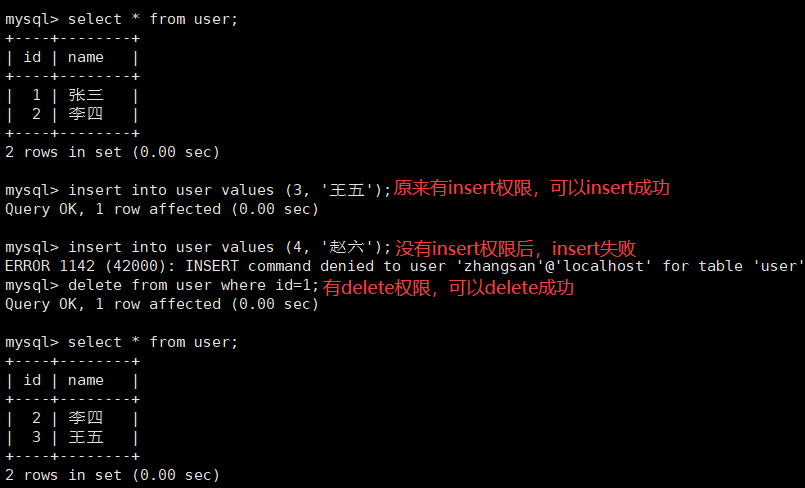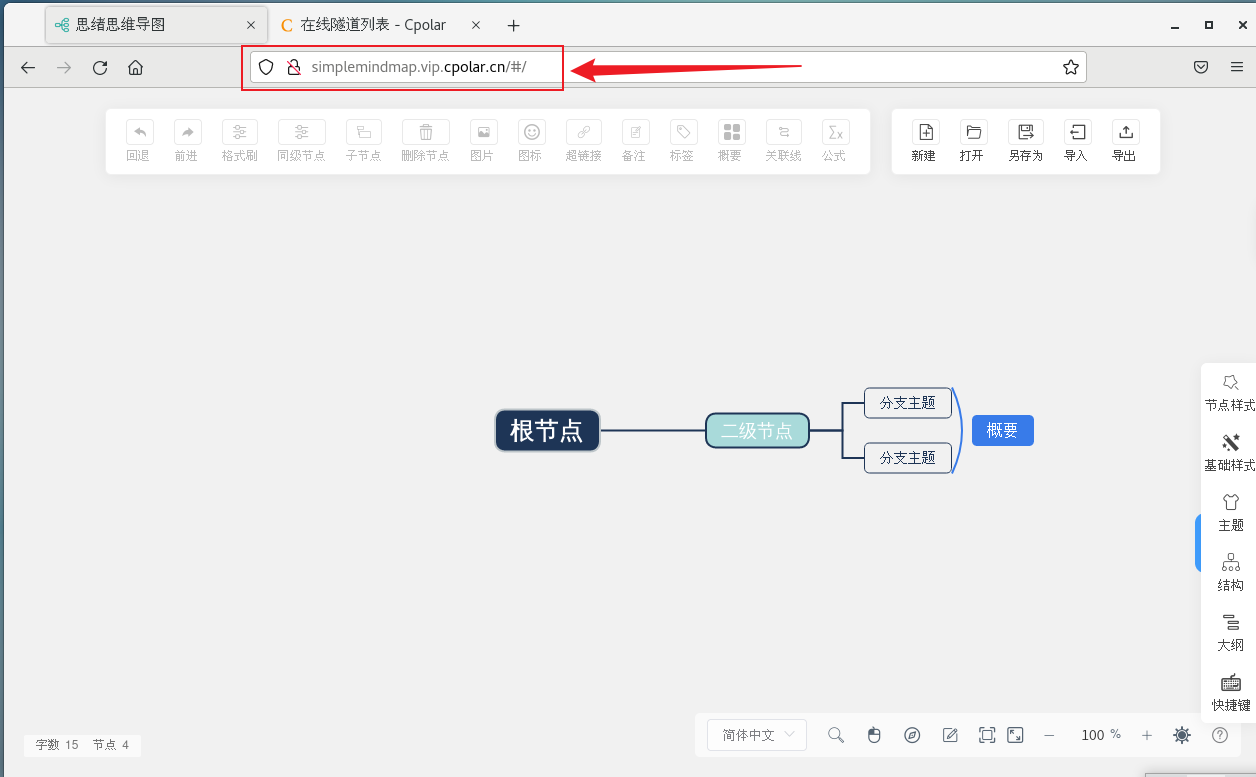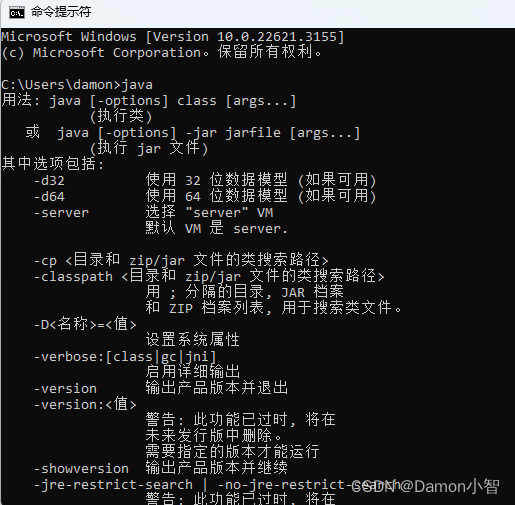本文中使用Virtual Machine Manager安装kylin v10的虚拟机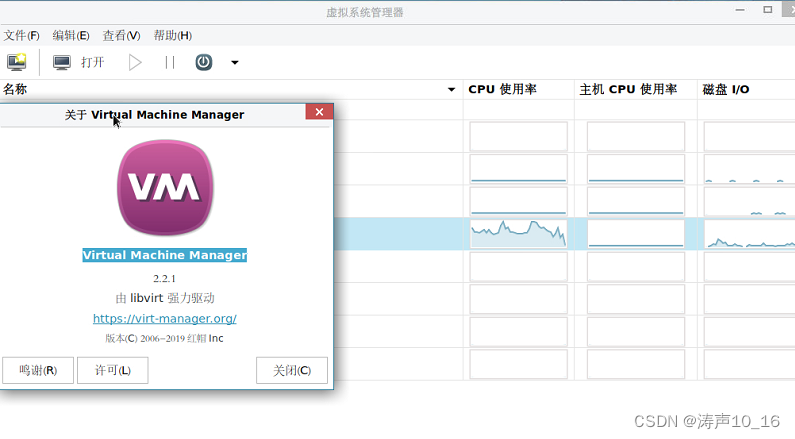
新建虚拟机
新建虚拟机
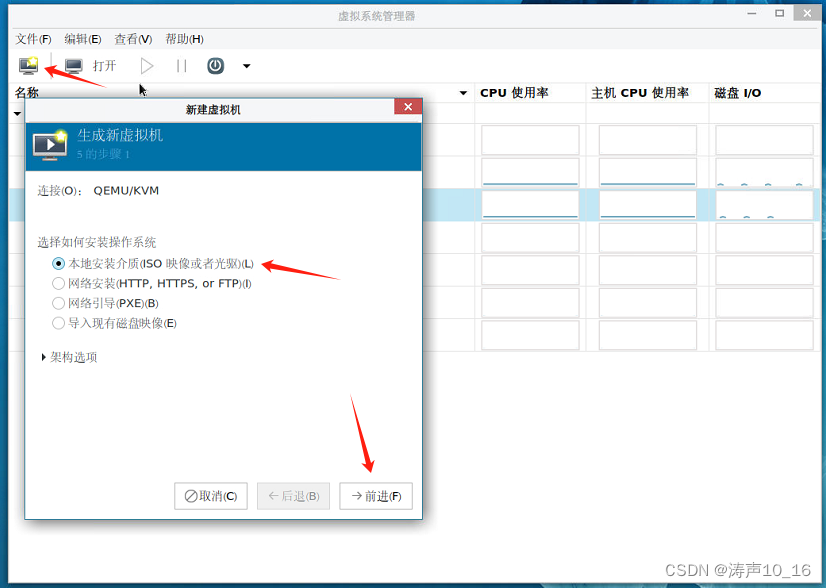
选择镜像,下一步
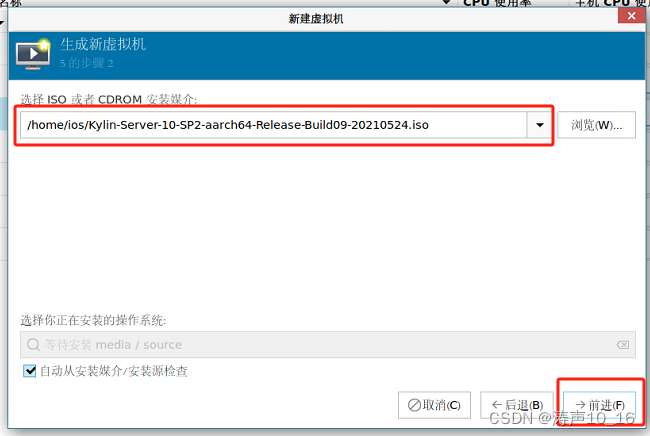
设置内存和CPU,下一步
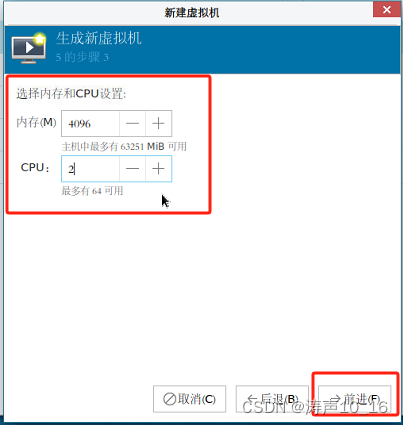
选择或创建自定义存储(默认存储位置的磁盘空间可能不够用)
点击管理,打开选择存储卷页面

如果没有合适的存储位置,点击添加新存储池,选择合适的存储目标路径
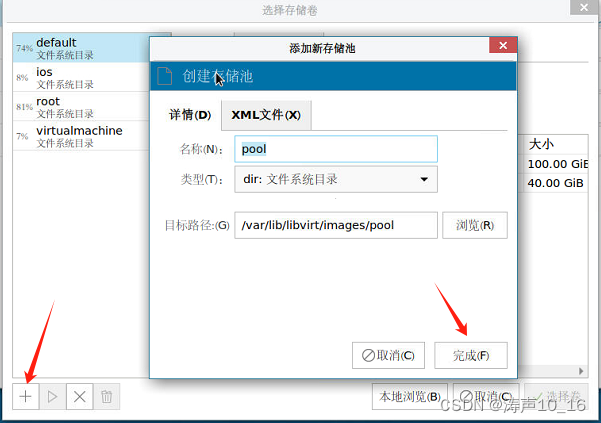
选择存储池,在存储池中添加存储卷,根据需要定义名称、格式和最大容量,点击完成
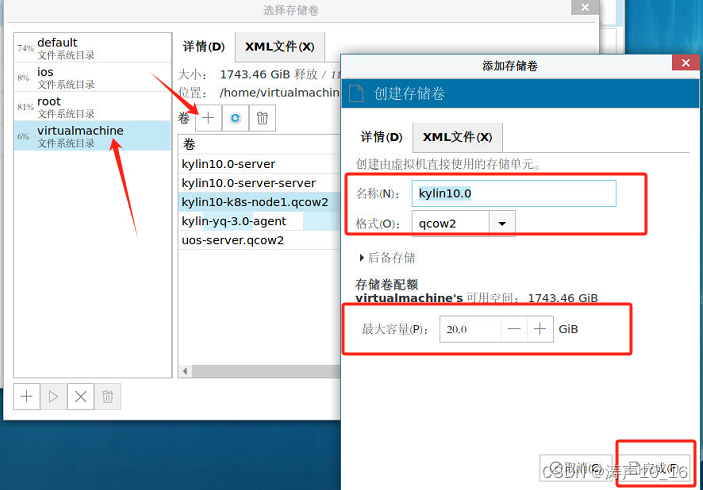
选择创建的存储卷,选择卷
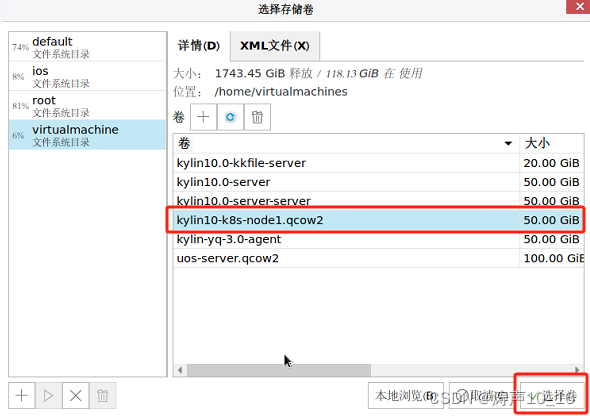
确认自定义存储卷无误,点击前进
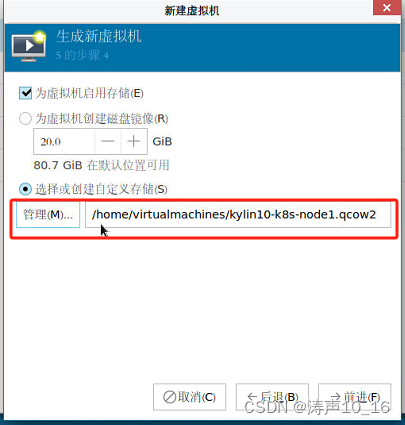
填写虚拟机名称,选择网络,完成
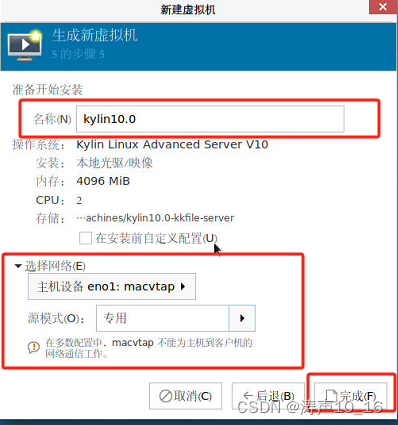
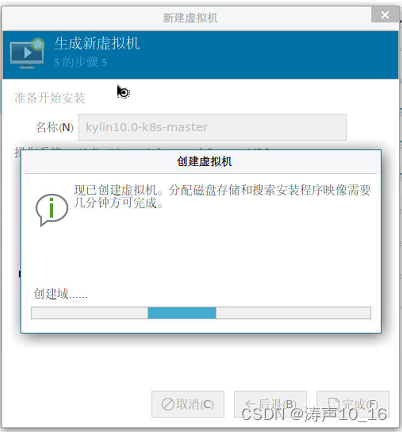
创建完成虚拟机后,会自动进入安装页面,此时未对虚拟机硬件进行补充配置,安装会卡主,需要选修改硬件配置。
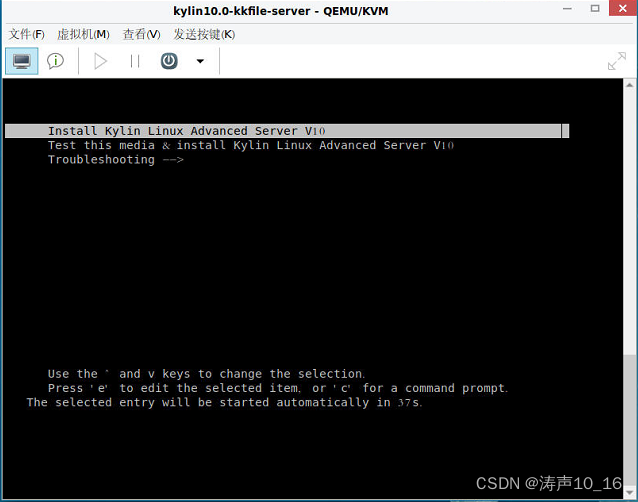
添加硬件
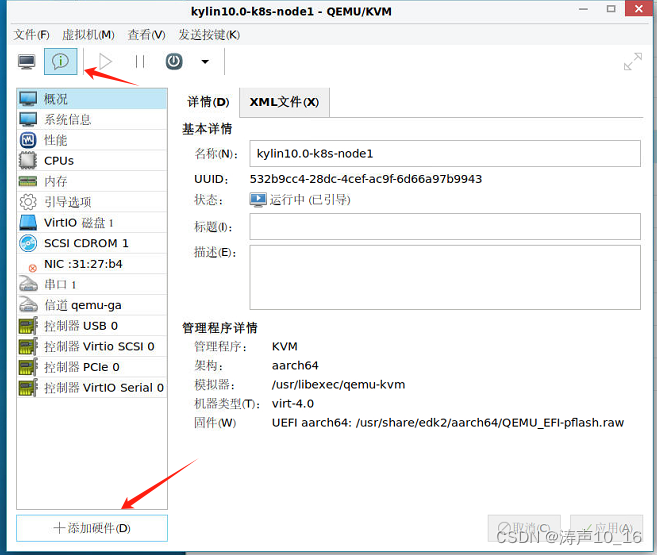
添加硬件,键盘
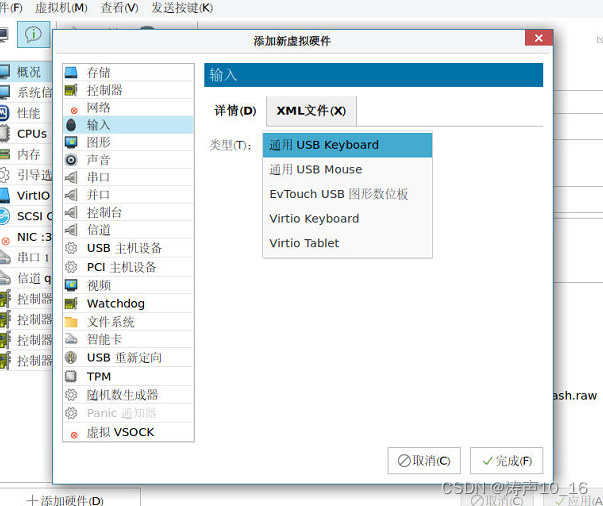
添加硬件鼠标(数位板,绝对移动)
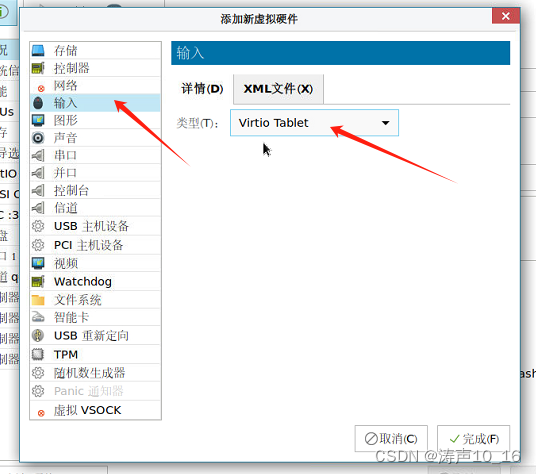
添加硬件,图形,
类型为VNC服务器
不添加这个在系统安装的时候无法打开可视化安装界面,会卡住不动
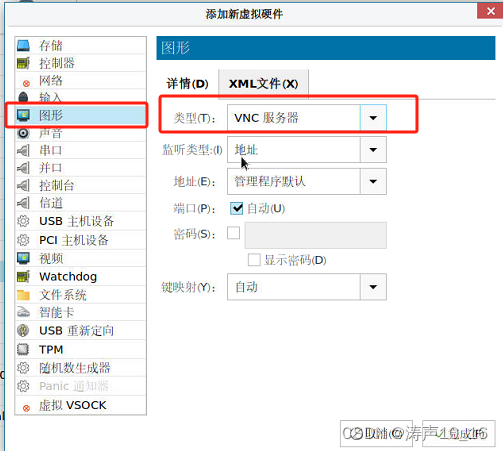
配置引导选项,开机自启
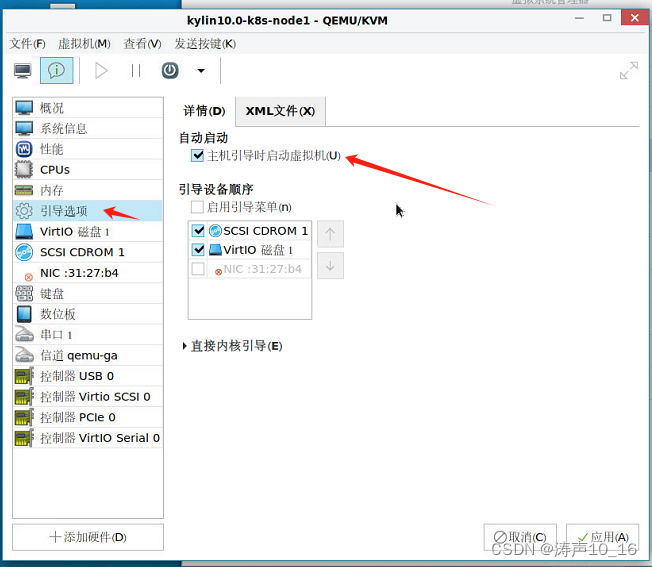
重启虚拟机,使配置生效
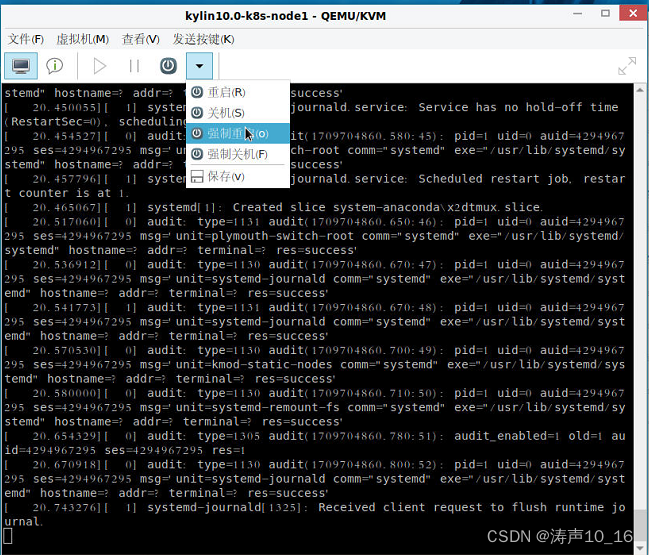
重启的时候检查一下信息
确保镜像挂载上,键盘,鼠标(数位板),显示协议VNC都配置正确
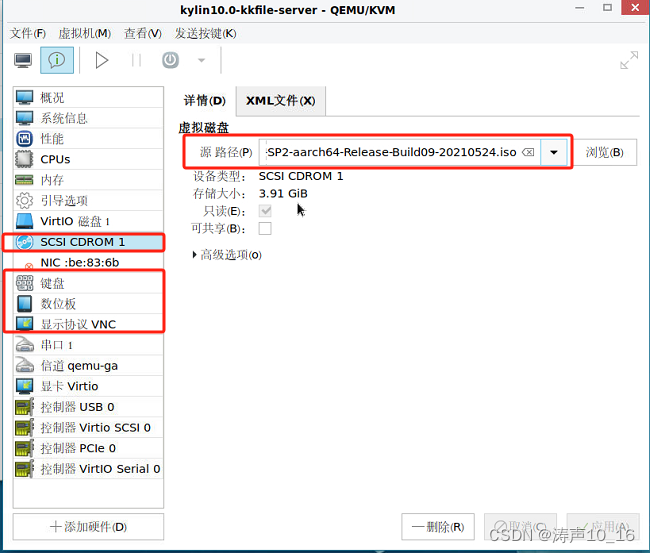
重启后,没有自动选择CD-ROM
需要exit退出,在boot页面选择Boot Manager
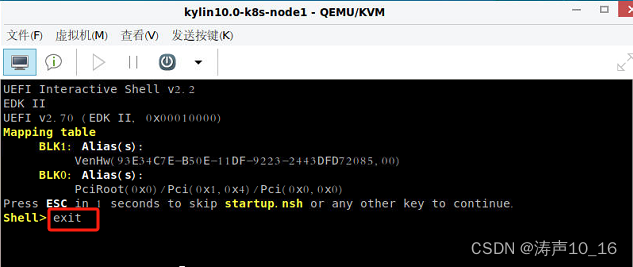
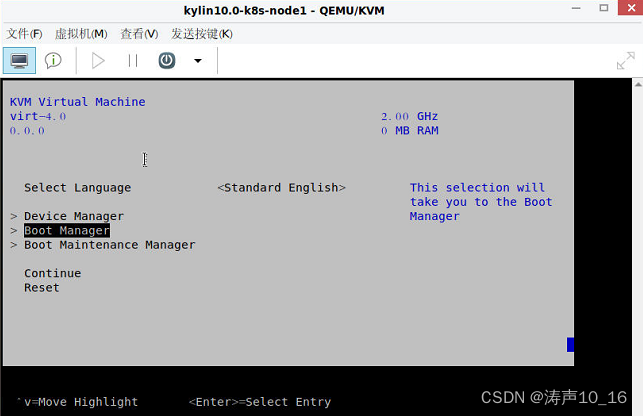
在Boot Manager页面选择CD-ROM
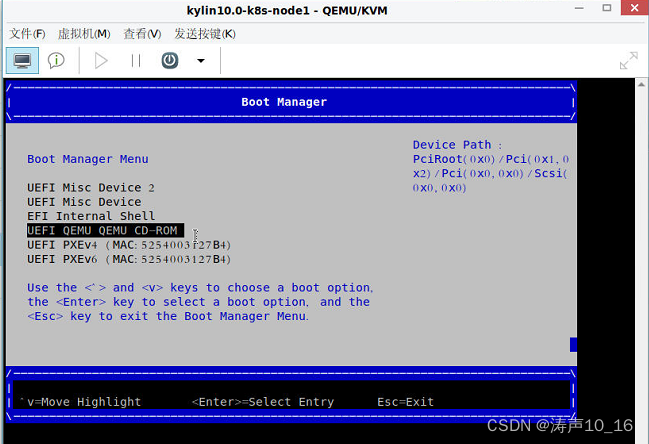
选择安装Kylin
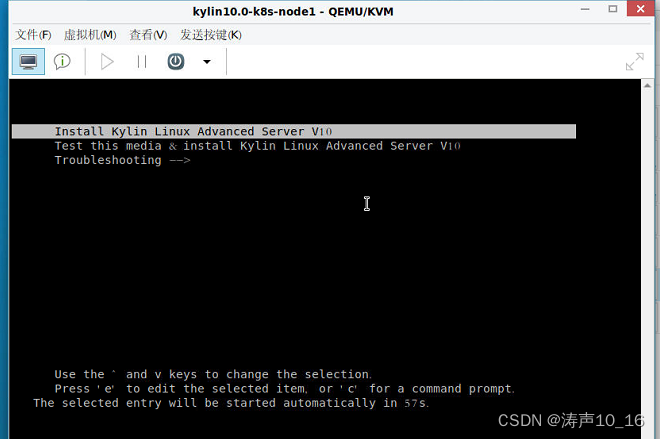
可视化界面安装系统
等待安装页面显示选择语言,默认选择中文,继续。
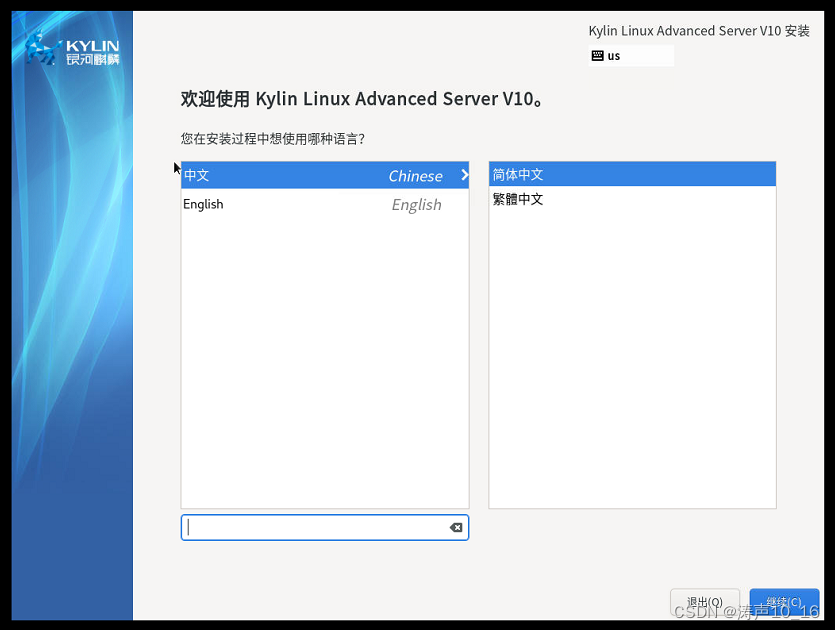
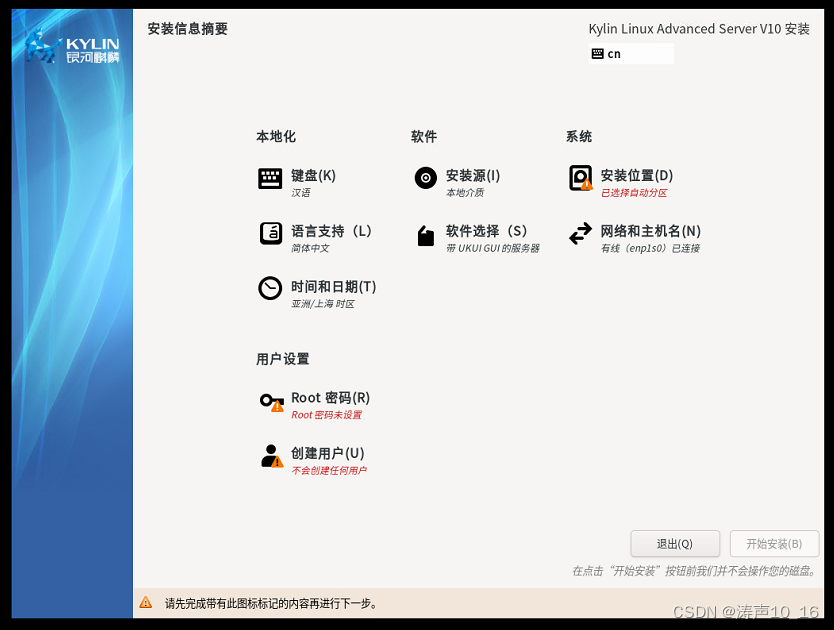
安装位置,存储配置选择自定义,手动分区
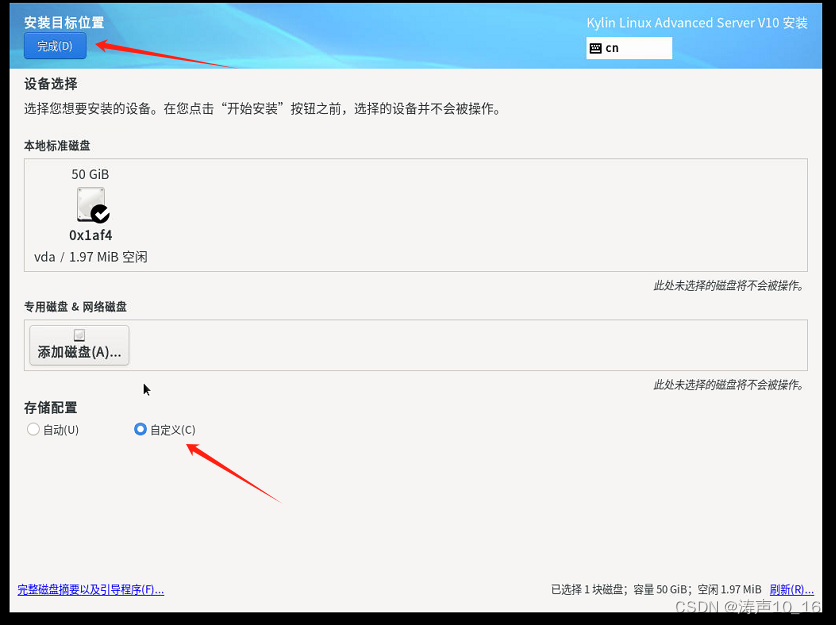
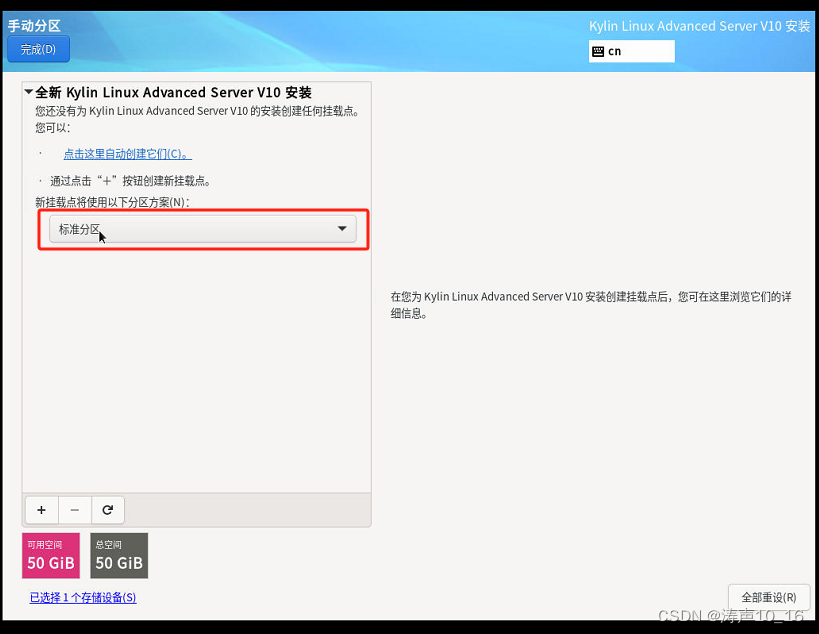
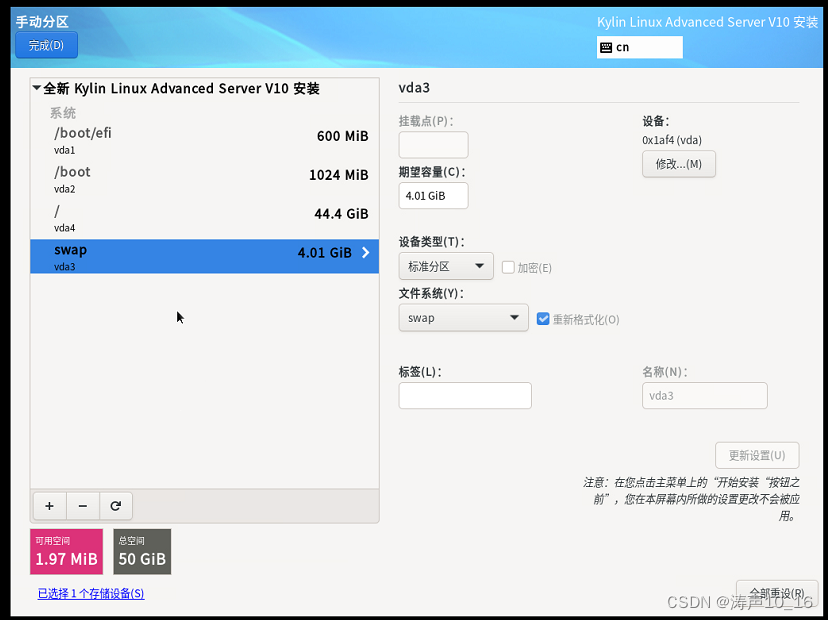
软件选择
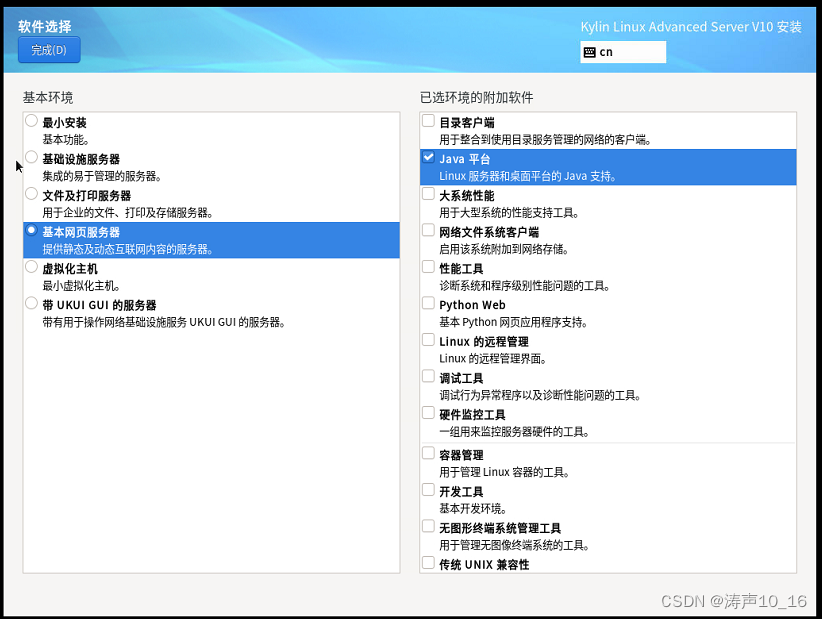
手动配置IP地址
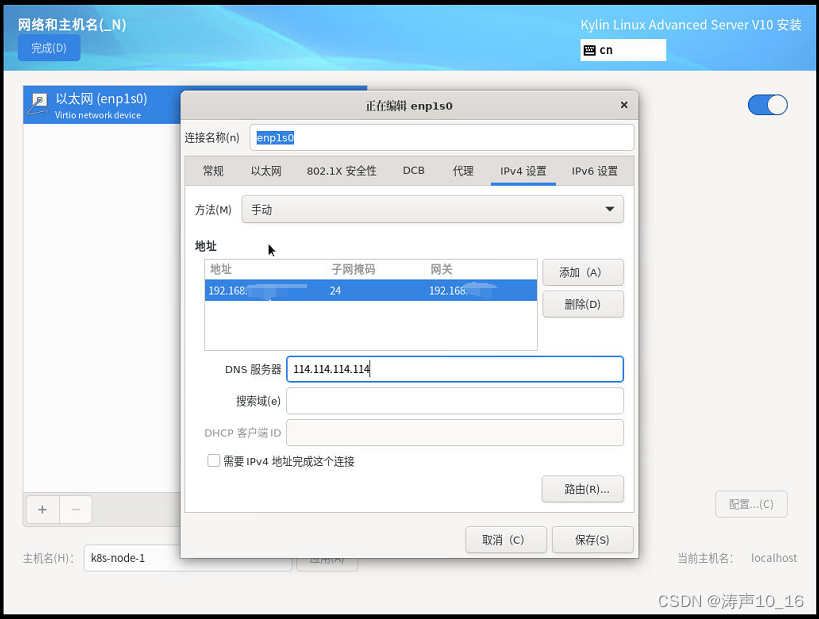
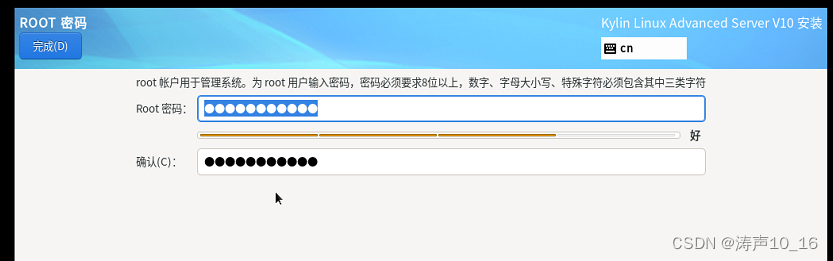
开始安装

安装完成,重启系统
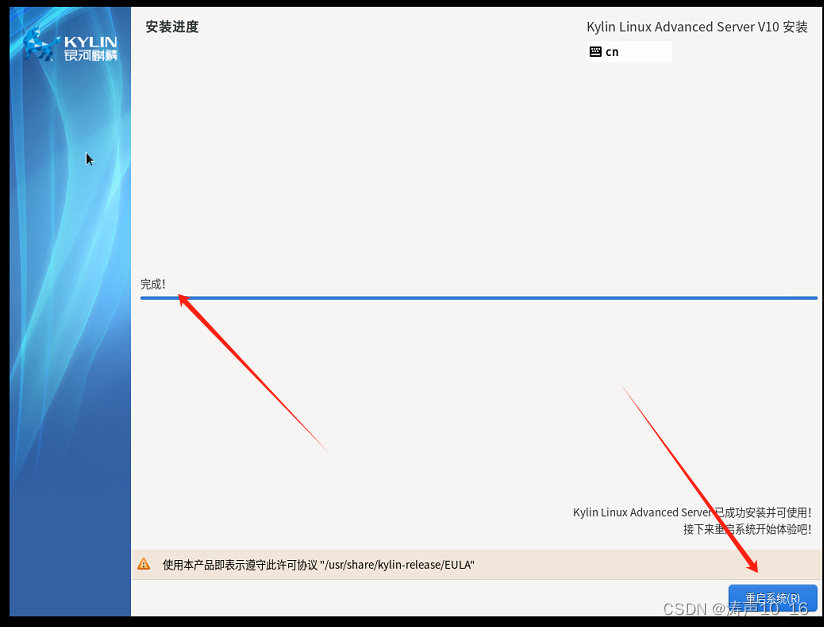
重启系统过程中,需要接受许可

根据提示输入3,回车,进行许可确认;再根据提示输入2,回车,同意许可协议。
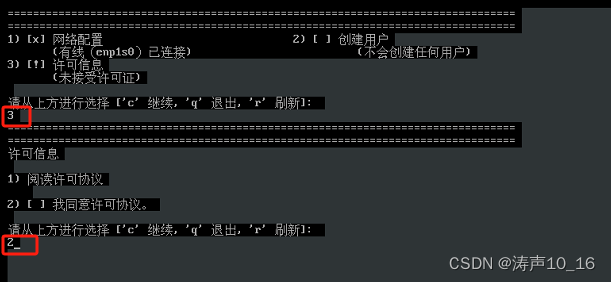
虚拟机安装完成后,将CDROM中挂载的镜像去掉,下次重启虚拟机时将不会再读取镜像文件
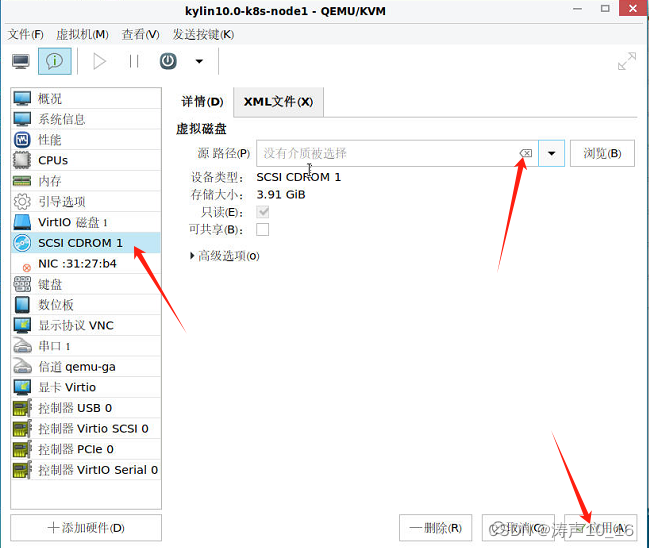

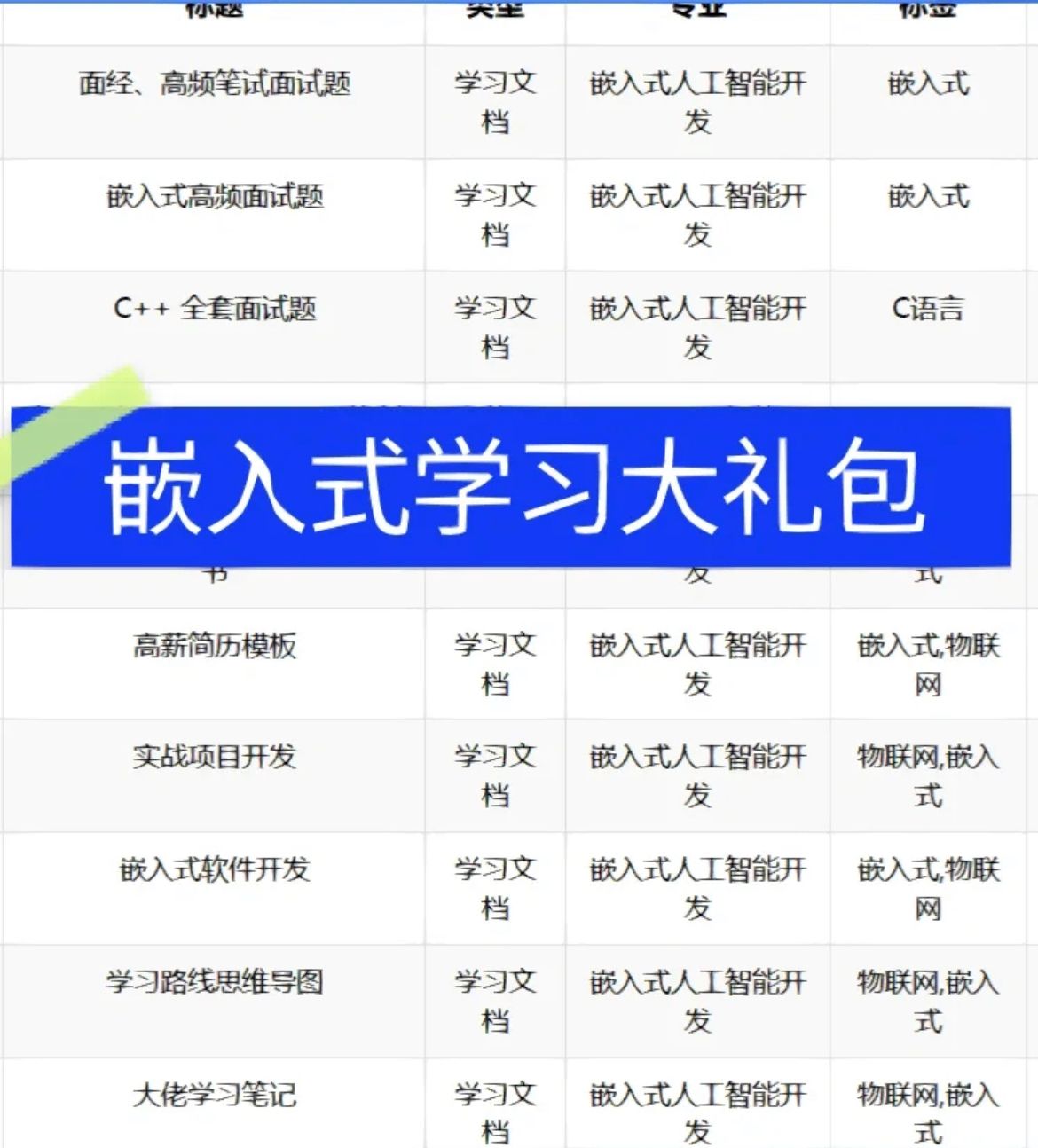

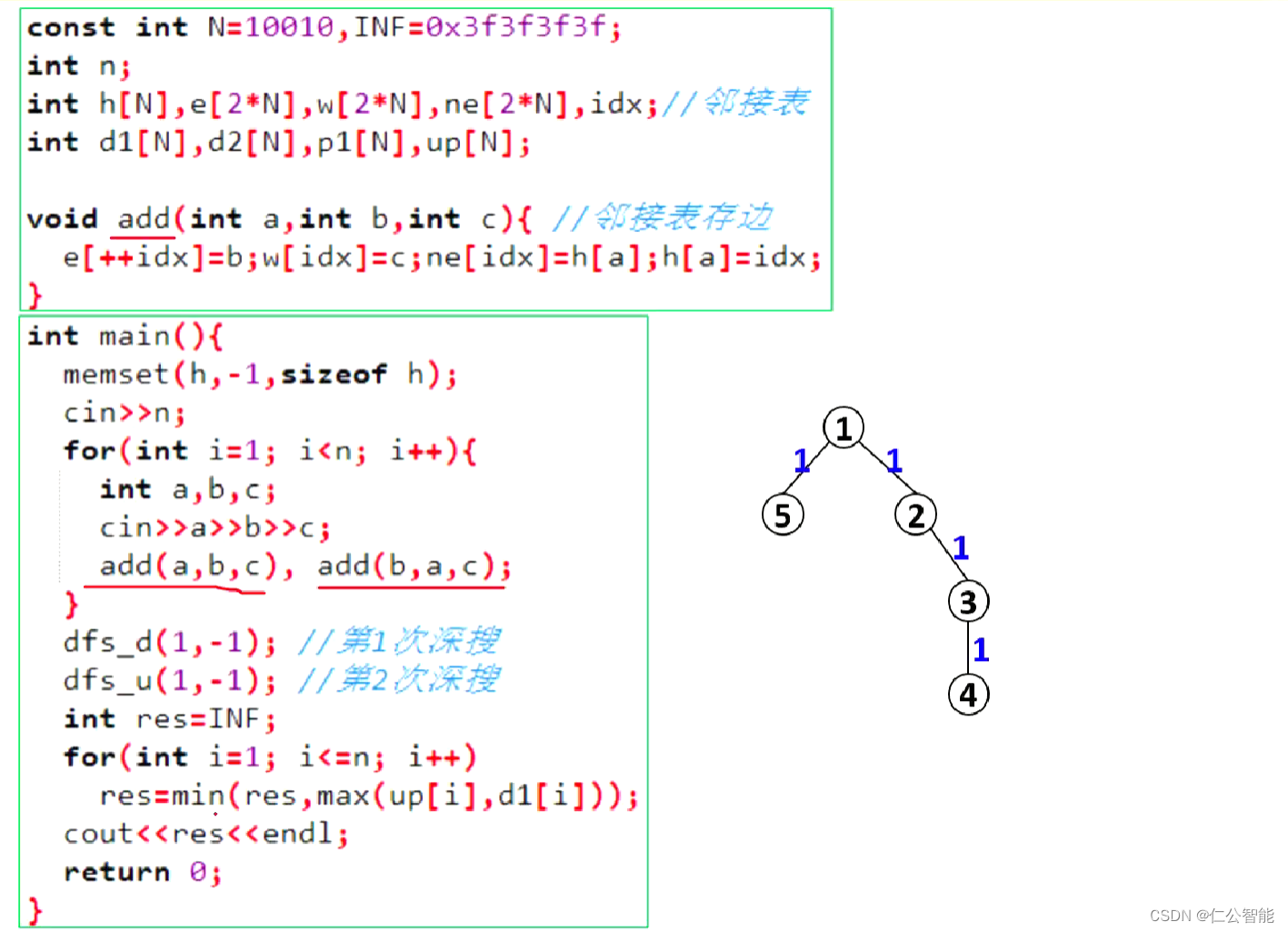
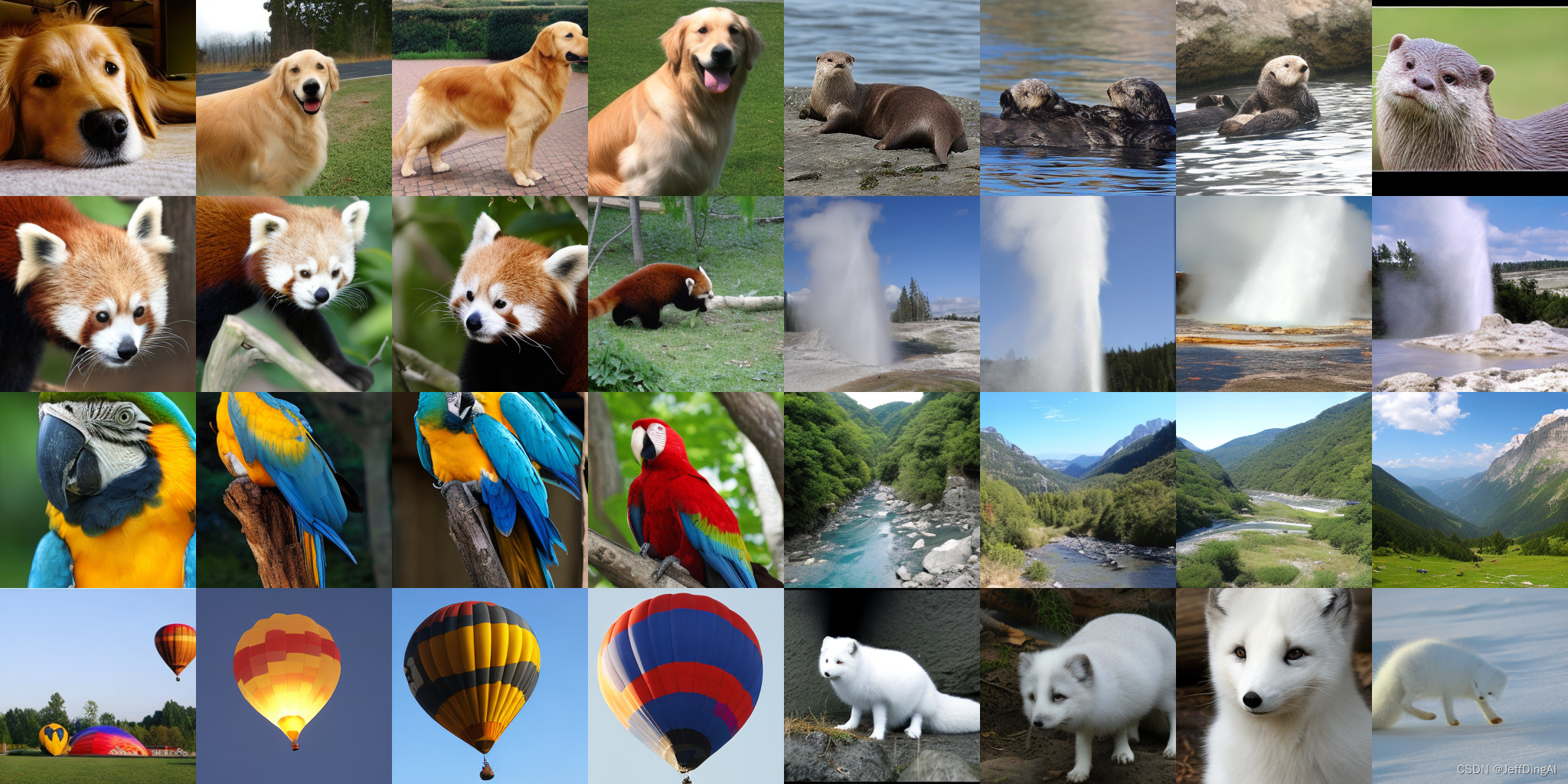
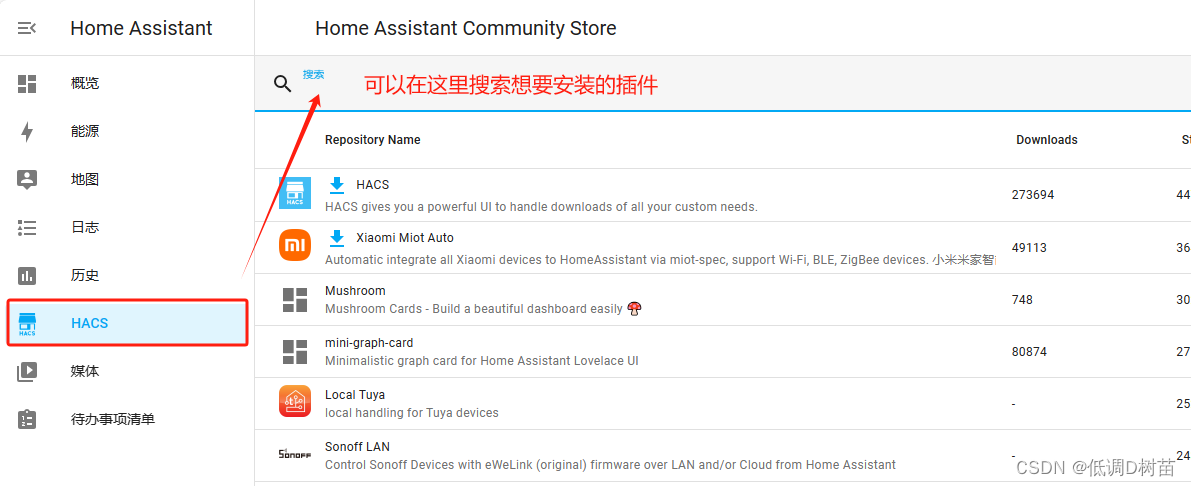
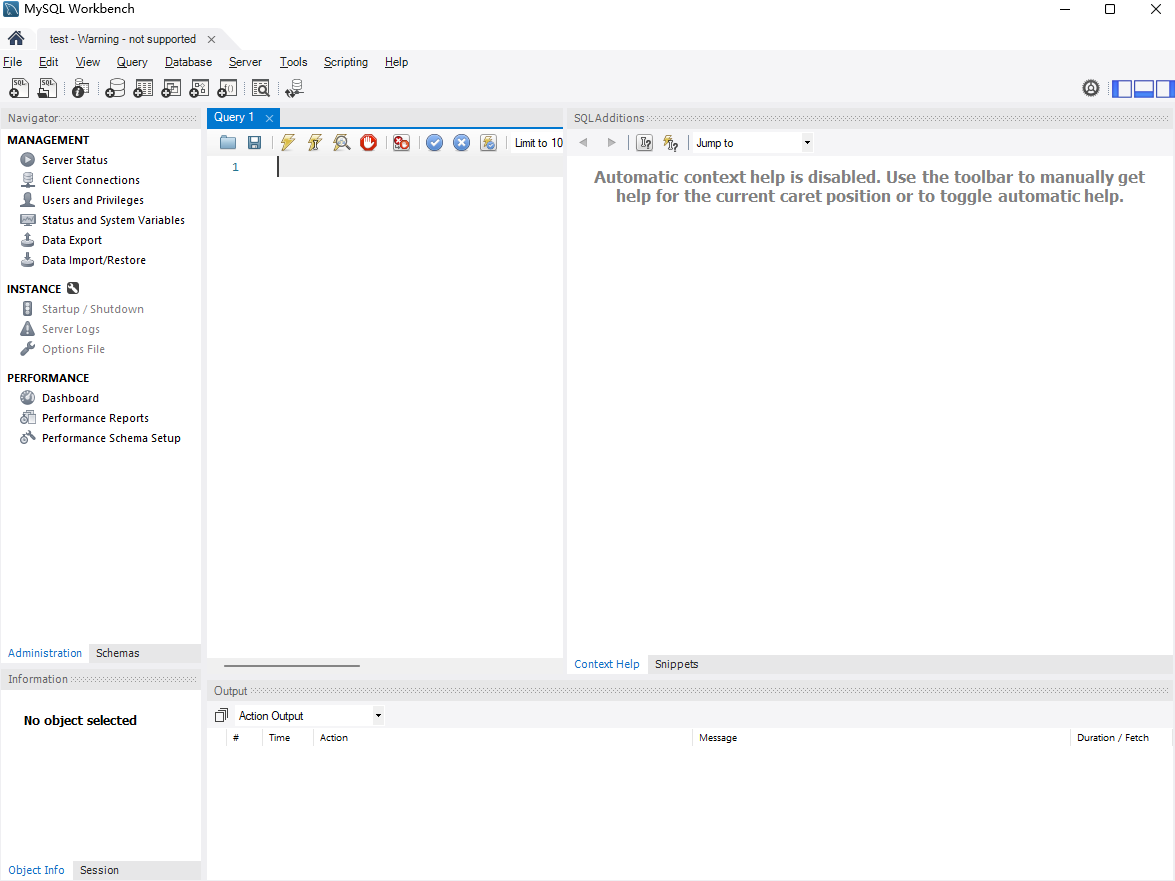
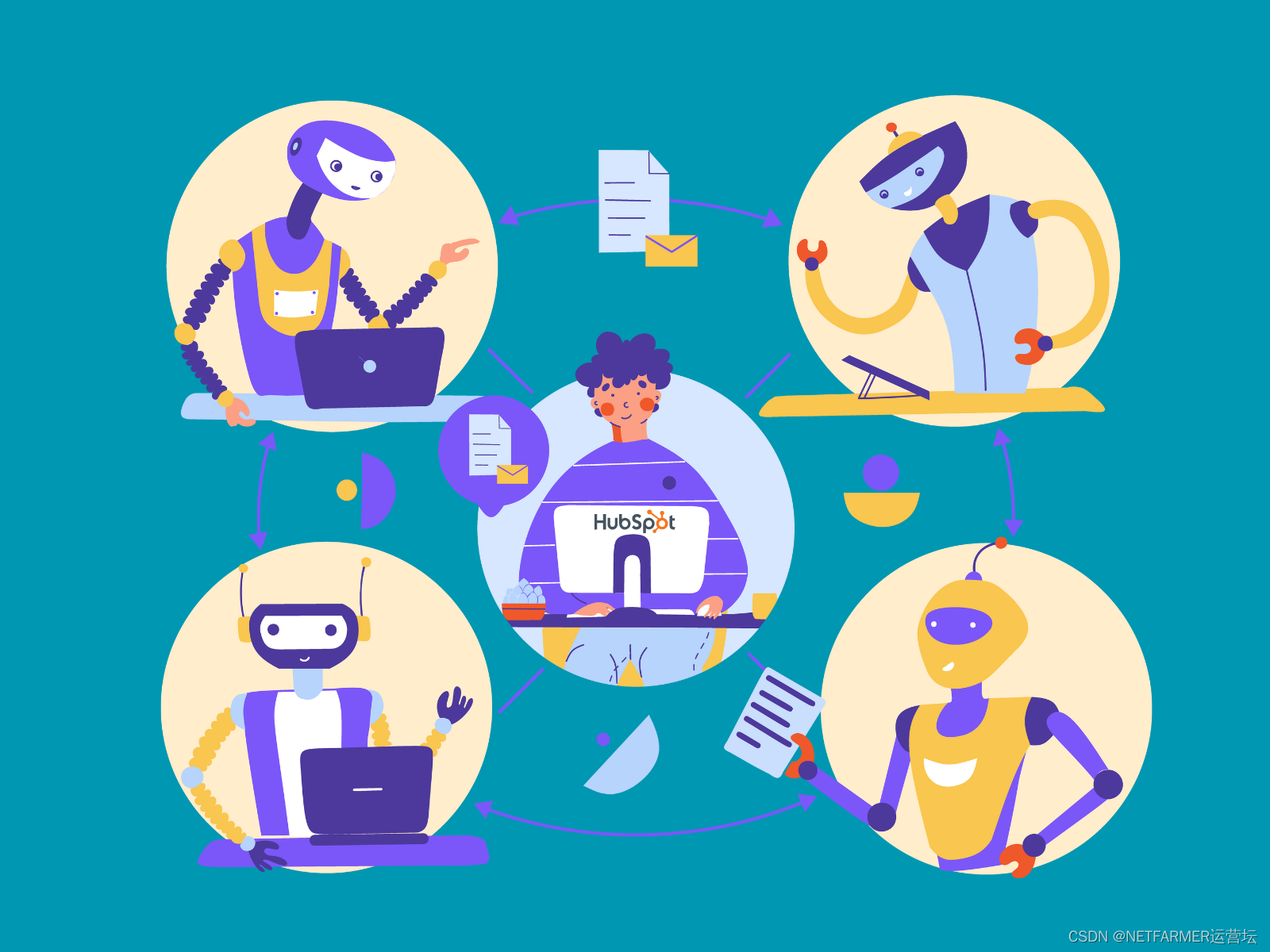
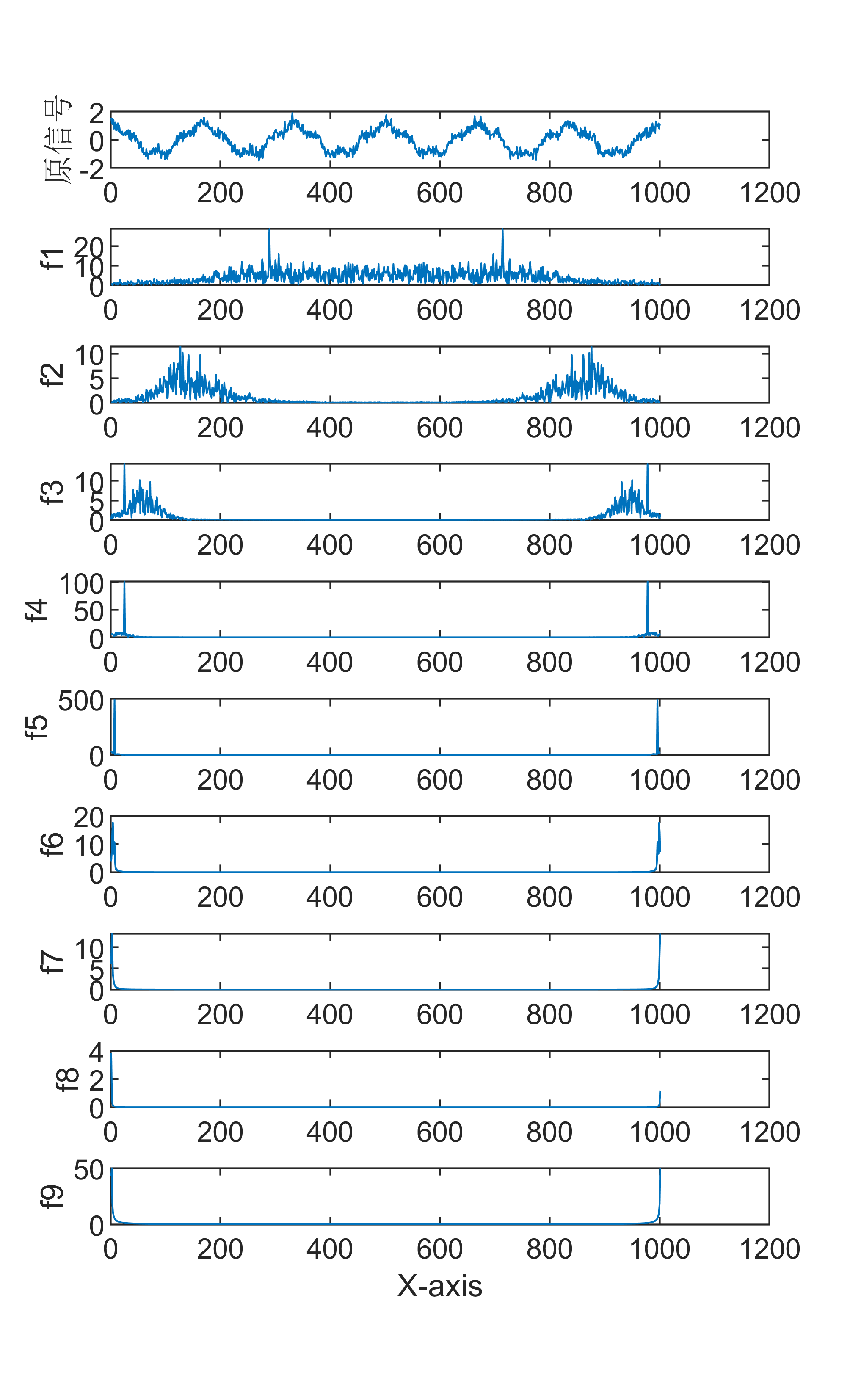
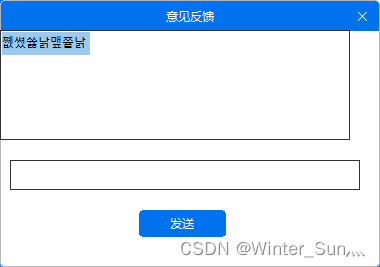
![[HackMyVM]靶场 Wild](https://img-blog.csdnimg.cn/direct/b4c47be59eff48bd8e18ff09c60609e3.png)